现代手机已经成为人们生活中必不可少的工具之一,而充电则是手机使用过程中不可避免的环节,为了提供更好的用户体验,vivo手机在充电过程中设置了充电语音和提示音功能,让用户可以更直观地了解手机的充电状态。怎样设置vivo手机的充电语音和充电提示音呢?在vivo手机中,充电语音和充电提示音的设置位置在哪里呢?接下来我们将为大家详细介绍vivo手机充电语音和充电提示音的设置方法。
vivo充电提示音设置位置
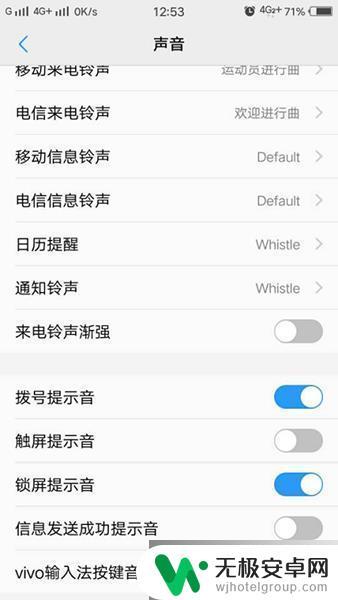
1、首先在vivo手机中下载一个 Tasker软件(点击下载) ,因为vivo手机不能在设置中修改充电提示音。也无法通过快捷指令修改,只能通过app实现;
2、下面以【Tasker】为例,首先在手机中保存一段你需要设置的音频。然后查看该音频的保存路径,记住该位置;
3、打开手机中下载好的Tasker,切换到【任务】,点击右下角的【+】新建按钮;
4、在输入框中,输入该任务的名称,点击【确定】;
5、进入任务编辑页面后,继续点击右下角的【+】新建按钮,选择需要操作的类别为【媒体】;
6、继续选择媒体操作,下滑选择【音乐播放】;
7、然后在操作修改页面,选择上方“文件”后面的【搜索】按钮;
8、在文件夹中,找到我们保存音频的位置,也可以选择其他音乐,只需要找到文件位置即可;
9、选择完成后,点击手机的返回键,返回;
10、返回任务编辑页面后,点击左下角的【播放】按钮测试一下,再次点击【返回】;
11、切换到【配置文件】后,继续点击右下角的【+】新建按钮;
12、在左上角的弹窗中,选择【状态】;
13、接着选择状态类别,选择【电源】-【电源】;
14、进入状态修改页面后,将“源”下方的状态修改为【任意】,然后返回;
15、返回之后,在电源配置文件的弹窗中。选择我们刚刚创建的任务【充电提示音】,这里以自己创建的任务名称为主;
16、选择完后,点击上方的【确定】,将手机插入充电机,进入充电状态后,就能听到设置的充电提示音了;
以上就是vivo设置充电语音的全部内容,如果遇到这种情况,你可以按照以上步骤解决问题,非常简单快速。










